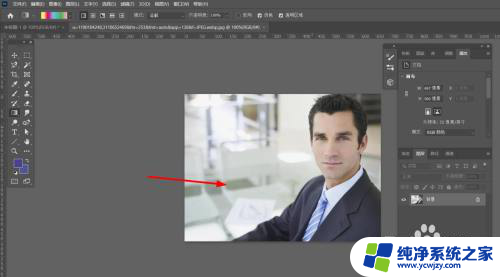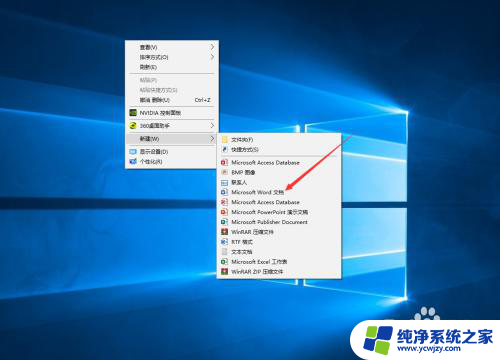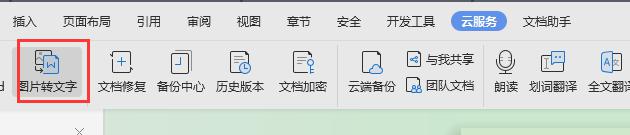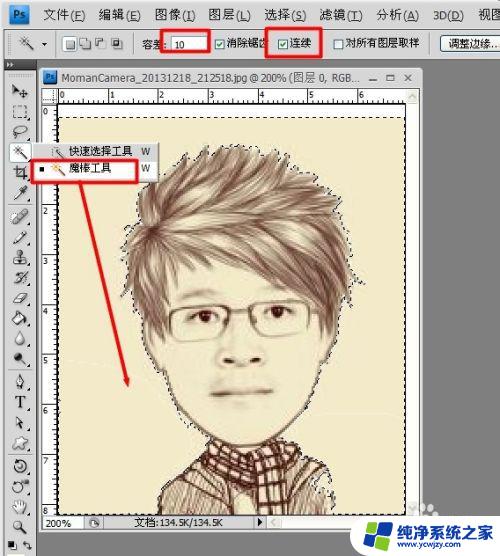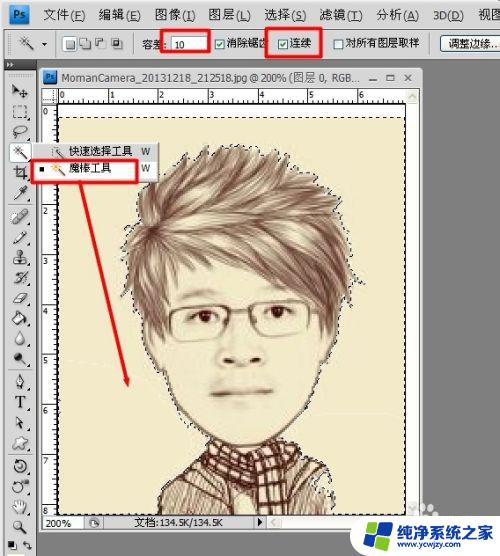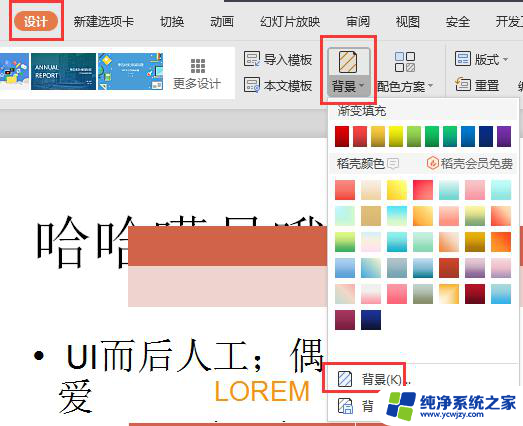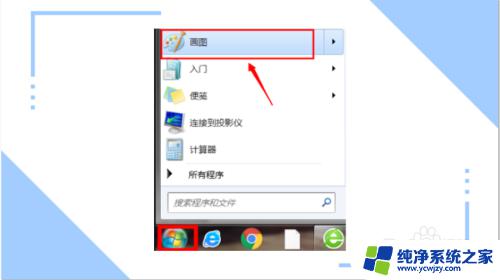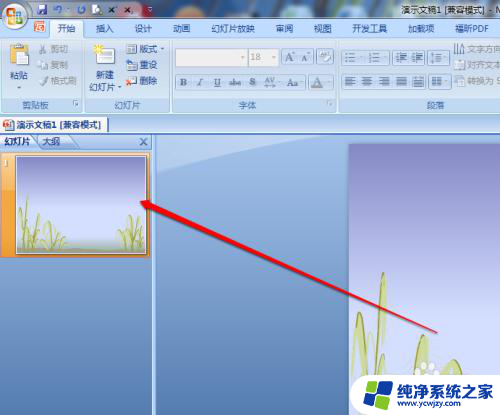如何从照片中提取人像 照片中人物去背景方法
随着数码摄影技术的飞速发展,我们每天都能拍摄出大量的照片,有时候我们可能需要从这些照片中提取出人像,或者去除照片中的背景。这样的需求可能来自于制作个人头像、设计海报、或者编辑照片等多种应用场景。如何从照片中提取人像?如何将照片中的人物与背景分离开来?本文将介绍一些常用的方法和技巧,帮助您轻松实现这样的目标。无论您是摄影爱好者、设计师还是普通用户,相信本文都能为您提供一些有价值的参考。
操作方法:
1.第一步:打开ps软件,在菜单栏“文件”中,选择“打开”选项。
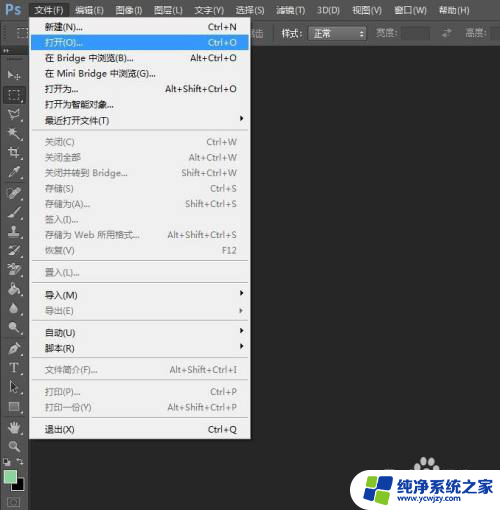
2.第二步:在弹出的“打开”对话框中,选择一张需要将人物抠出来的图片。单击“打开”按钮。
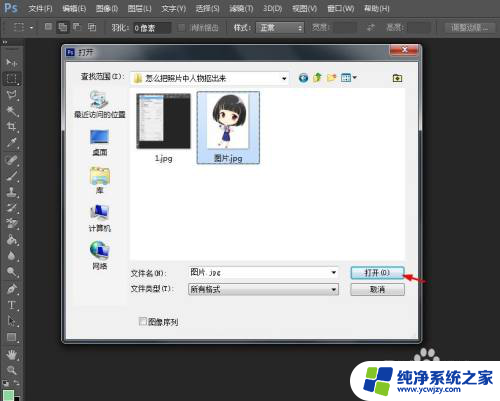

3.第三步:按下快捷键Ctrl+J键,将背景图层复制一份。

4.第四步:用左边工具栏中的“魔棒工具”,单击选中图片中的背景选区。

5.第五步:按下delete键删除背景选区,并关闭背景图层。

6.第六步:在菜单栏“文件”中,选择“存储为”选项。

7.第七步:在“存储为”对话框中,“格式”选择png。这样图片中的人物就抠出来了。
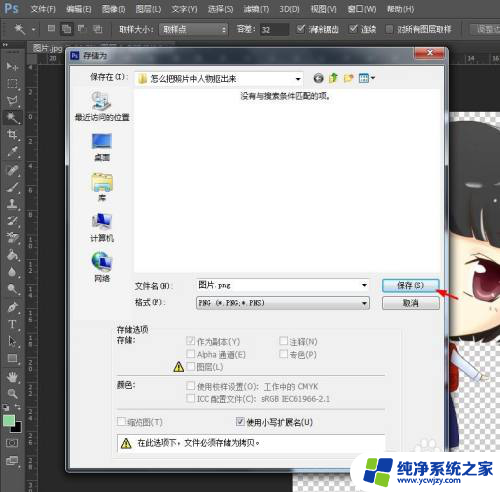
以上是关于如何从照片中提取人像的全部内容,如果遇到这种情况,你可以按照以上步骤解决问题,非常简单快速。